اگر صاحب یک تبلت Lenovo هستید و عملکرد آن بسیار کُند شده است، هنگ میکند، حافظهی آن پر شده و قفل صفحه به سختی باز میشود، شما میتوانید با ریست فکتوری تبلت لنوو خود سرعت و کارایی آن را به روز اول برگردانید. در ادامه با سر فصل های ذیل به صورت جامع مراحل ریست فکتوری تبلت لنوو را به شما آموزش خواهیم داد.

ریست فکتوری تبلت لنوو
توجه داشته باشید که با ریست فکتوری تبلت لنوو تمام اطلاعات شما از روی تبلت پاک خواهد شد. بازگرداندن تبلت لنوو به تنظیمات کارخانه هرآنچه در دستگاه وجود دارد از آهنگها، عکسها و فیلمها گرفته تا اپلیکیشنها را به طور کامل پاک خواهد کرد.
شما همچنین دو روش برای انجام این کار دارید. اگر تبلت مشکلی در روشن شدن و کار کردن ندارد، میتوانید از طریق بخش تنظیمات تبلت آن را به تنظیمات کارخانه بازگردانید. یا اگر حتی با روشن کردن تبلت نیز مشکل دارید، شما میتوانید با بردن گوشی به حالت ریکاوری، اقدام به ریست فکتوری تبلت خود کنید. شما می توانید سوالات و مشکلات خود در این زمینه را به متخصصین تعمیر تبلت لنوو مطرح نمایید.
چرا باید تبلت را ریست فکتوری کنیم؟
- اگر تبلت شما به خوبی روشن نمیشود یا هنگ میکند
- اگر تبلت شما روی لوگو لنوو در ابتدای روشن شدن گیر میکند
- اگر بیش از حد اقدام به باز کردن قفل گوشی با الگوی اشتباه کردهاید
- اگر رمزعبور خود را فراموش کردهاید
- اگر میخواهید تمام اطلاعات تبلت خود را پاک کنید
ریست فکتوری تبلت لنوو از طریق بخش تنظیمات
اگر شما میتوانید دستگاه را روشن کنید و از طریق بخش تنظیمات اقدام به ریست فکتوری تبلت لنوو کنید، کار بسیار سادهتر است. در ادامه مراحل زیر را دنبال کنید.
1. وارد صفحه تنظیمات تبلت خود شوید.
2. در این صفحه به بخش Personal بروید و روی گزینهی Backup کلیک کنید. سپس گزینهی Factory data reset را بفشارید. اگر بخش Personal را در تنظیمات تبلت خود نمیبینید، به بخش About the phone بروید، روی Storage ضربه بزنید و سپس وارد Backup and restore شوید. در اینجا گزینهی Factory data reset را بفشارید.
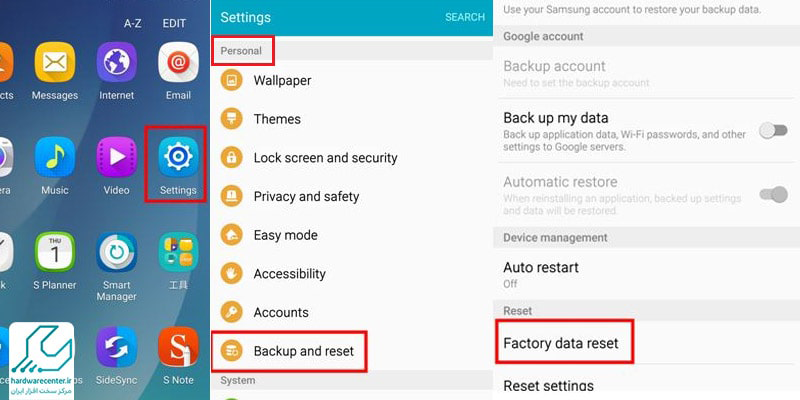
3. پیش از انجام آن، باید متوجه این باشید که تمام دادههای شما از روی گوشی حذف خواهد شد. البته این به معنای پاک شدن اکانت فیس بوک، توییتر، اینستاگرام یا فایلهای بکاپ شده در گوگل درایو، دراپ باکس یا وان درایو نیست.
4. در صورت لزوم باید قفل صفحه را باز کنید. بسته به میزان حافظهی تبلت شما، فرآیند بازگشت به تنظیمات کارخانه ممکن است چند دقیقه به طول انجامد.
ریست فکتوری تبلت لنوو از طریق حالت ریکاوری
اگر تبلت شما به درستی روشن نمیشود و یا در صفحهی باز کردن قفل هنگ میکند، شما میتوانید از طریق Recovery Mode در سیستم عامل اندروید اقدام به ریست فکتوری تبلت لنوو کنید.
1. اول از همه تبلت خود را به صورت کامل خاموش کنید. در صورتی که قفل صفحه باز نمیشود تا بتوانید دستگاه را خاموش کنید، میتوانید کلید پاور را به مدت 20 ثانیه نگه دارید.
2. پس از خاموش شدن تبلت، کلیدهای ولوم پایین و پاور را به مدت چند ثانیه فشار دهید. در برخی دستگاهها بسته به نسخهی سیستم عامل اندروید، شما باید کلید پاور و ولوم بالا را بفشارید.
3. وقتی لوگوی برند لنوو به نمایش درآمد، دکمهها را رها کنید.
4. با کلیدهای ولوم بالا و پایین میتوانید بین گزینههای موجود در صفحه Recovery Mode جابجا شوید. انتخاب گزینهی مد نظر شما نیز توسط دکمهی پاور انجام میشود.
5. با استفاده از این کلیدها، روی گزینهی “wipe cache partition” بروید و با کلید پاور آن را انتخاب کنید. این گزینه کش موبایل شما را پاک میکند.
6. پس از چند ثانیه به صفحهی قبلی بازمیگردید. حالا بار دیگر با کلیدهای ولوم روی گزینهی “wipe data / factory reset” بروید و با کلید پاور آن را انتخاب کنید. یک صفحه با چندین گزینهی No و Yes نمایان میشود که با کلیدهای پاور شما باید Yes را انتخاب کرده و با کلید پاور آنها را انتخاب کنید.
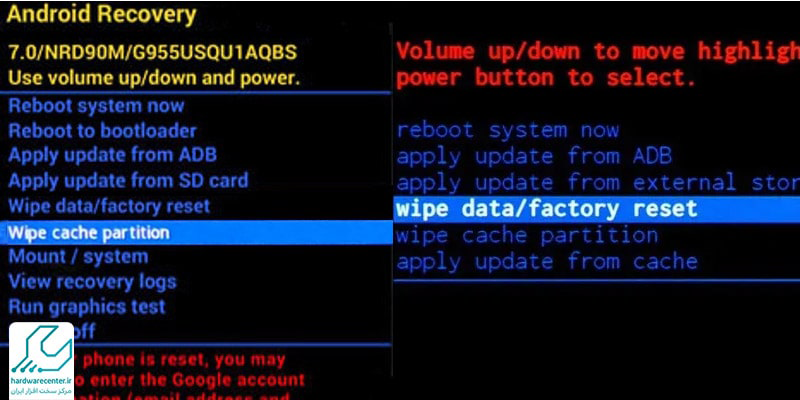
7. پس از پایان فرآیند، روی گزینهی reboot system now کلیک کنید. ممکن است روشن شدن تبلت چند دقیقه به طول انجامد.
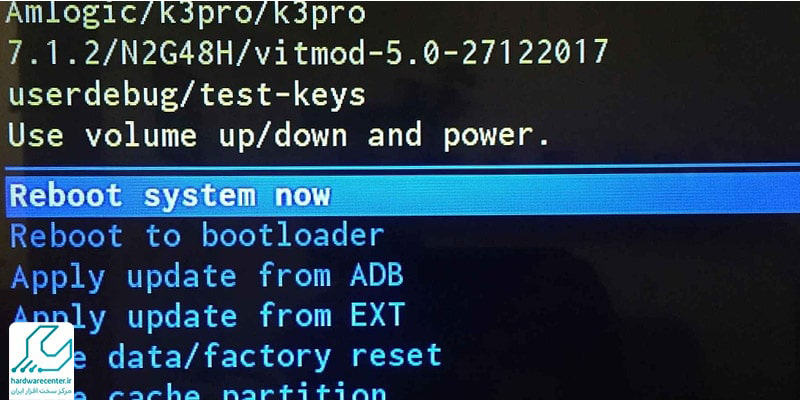
کارشناسان و متخصصین نمایندگی لنوو به صورت 24 ساعته آماده پاسخگویی به شما کاربران عزیز خواهند بود.
ریست فکتوری تبلت لنوو با استفاده از کامپیوتر
برای ریست فکتوری تبلت لنوو با استفاده از کامپیوتر، مراحل زیر را دنبال کنید:
• تبلت خود را به کامپیوتر وصل کنید.
• یک کابل USB را به پورت USB تبلت و یک پورت USB به کامپیوتر خود وصل کنید.
• تبلت خود را روشن کنید.
- در صورت درخواست، رمز عبور صفحه قفل خود را وارد کنید.
• دستگاه خود را در حالت ریکاوری قرار دهید.
• گزینه “Wipe Data/Factory Reset” را انتخاب کنید.
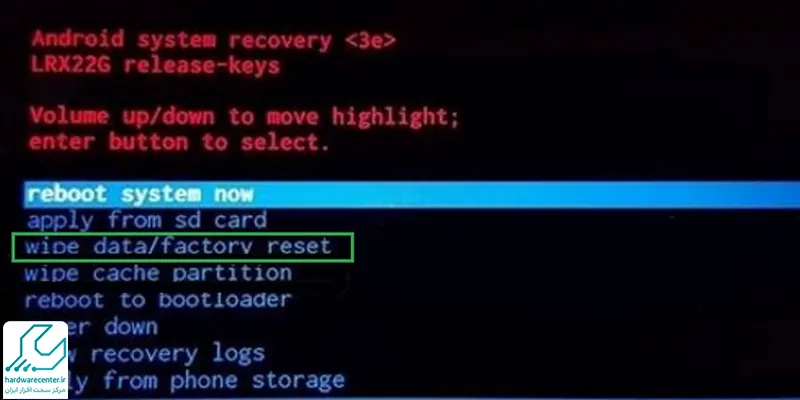
- گزینه “Yes, erase all user data” را انتخاب کنید.
- تبلت خود را ریست کنید.
- تبلت شما اکنون به تنظیمات کارخانه بازنشانی شده است.
استفاده از حساب گوگل برای ریست فکتوری تبلت
اگر نمی توانید تبلت خود را در حالت ریکاوری قرار دهید، می توانید از حساب Google خود برای ریست فکتوری از راه دور استفاده کنید. برای انجام این کار، مراحل زیر را دنبال کنید:
- به وب سایت Android Device Manager بروید.
- وارد حساب Google خود شوید که با تبلت شما مرتبط است.
- دستگاه خود را در لیست دستگاه های موجود پیدا کنید.
- روی “Erase” کلیک کنید.
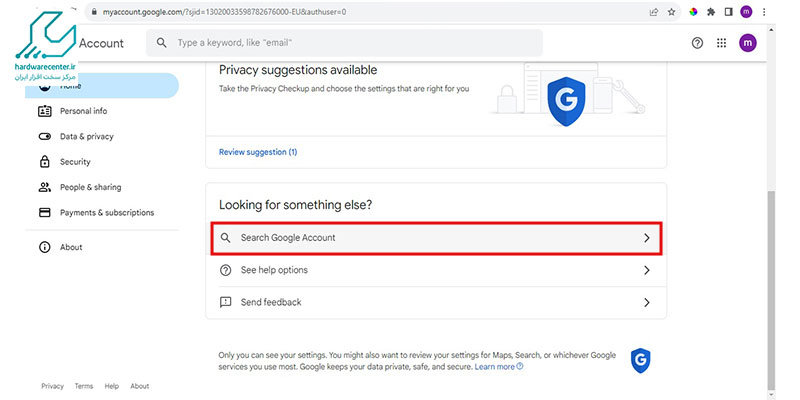
- روی “Erase Device” کلیک کنید.
- تبلت شما اکنون به تنظیمات کارخانه بازنشانی خواهد شد.
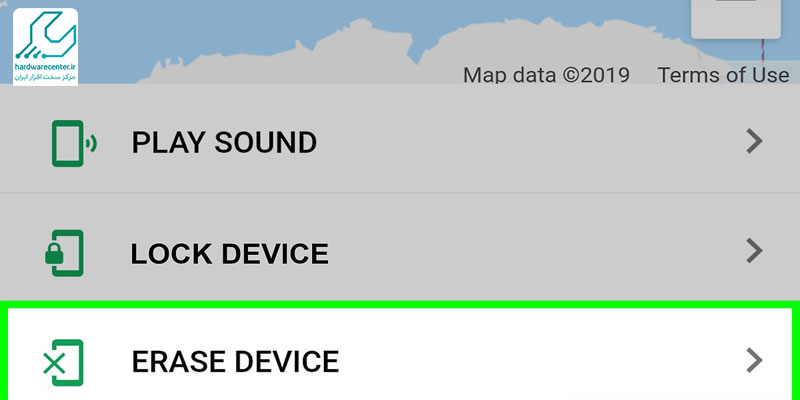
کد ریست فکتوری تبلت لنوو
در این مرحله امکان بکآپ گیری وجود ندارد و پس از انجام آن، همهی اطلاعات تبلت لنوو به صورت غیر قابل ریکاوری پاک خواهد شد. جهت ریست فکتوری تبلت لنوو با کد مراحل زیر را دنبال کنید:
- روشن کردن تبلت لنوو
- در صفحه قفل تبلت لنوو وارد بخش تماسها شده
- کد دستوری #3855*2767* را وارد کنید
- فوراً پس از زدن کلید # عملیات ریست فکتوری تبلت لنوو آغاز میشود و غیر قابل بازگشت است.
ریست فکتوری تبلت خاموش
برای ریست تبلت لنوو در حالت قفل یا خاموش، این مراحل را دنبال کنید:
1️⃣ ابتدا اطمینان حاصل کنید که تبلت خاموش است و اتصال شارژر وجود ندارد.
2️⃣ بسته به مدل تبلت شما، باید ترکیبی از دکمهها را نگه دارید تا به حالت Recovery وارد شود. نحوه ریست فکتوری تبلت لنوو با یکی از دکمههای زیر است:
Volume Up + Power / Volume Down + Power / Volume Up + Volume Down + Power
3️⃣سپس از بین گزینههایی که مشاهده میکنید، به بخش Recovery وارد شوید. بر روی گزینه Recovery کلیک کنید و منتظر بمانید تا فرآیند تکمیل شود.
ريست كردن تبلت لنوو قفل شده
برای ریست کردن تبلت لنوو قفل شده، چندین روش وجود دارد که میتوانید از آنها استفاده کنید. اگر به دستگاه دسترسی دارید، سادهترین روش این است که از طریق تنظیمات دستگاه، گزینه Factory Data Reset را انتخاب کنید تا دستگاه به تنظیمات کارخانه بازگردد. اگر به تنظیمات دسترسی ندارید و تبلت قفل است، باید از حالت بازیابی (Recovery Mode) استفاده کنید. برای این کار، تبلت را خاموش کرده و دکمههای Volume Up و Power را همزمان فشار داده و نگه دارید تا وارد حالت بازیابی شوید.
سپس گزینه Wipe data/factory reset را انتخاب کرده و دستگاه را ریست کنید. همچنین اگر از قفل گوگل (FRP) استفاده میکنید، میتوانید با وارد کردن اطلاعات حساب گوگل خود، قفل را باز کنید. در صورتی که هیچ یک از این روشها موثر نباشد، میتوانید از نرمافزارهای مخصوص بازیابی برای فلش کردن دستگاه یا انجام ریست کامل استفاده کنید. توجه داشته باشید که این فرایندها ممکن است تمامی اطلاعات شما را پاک کنند، بنابراین بهتر است قبل از ریست کردن از دادههای خود پشتیبان تهیه کنید.
سوالات متداول کاربران درباره ریست فکتوری تبلت لنوو
کاربر گرامی اگر تبلت شما روی لوگو گیر کرده است نیاز به فلش کردن دارد. برای دریافت اطلاعات بیشتر و ارتباط با کارشناسان با شماره های اعلام شده در سایت تماس حاصل نمایید.
خیر دوست عزیز. ریست فکتوری با استفاده از سوزن ممکن نیست.
بله- غالبا هنگ کردن تبلت با ریست فکتوری رفع می شه. اما یادتون باشه که قبل از ریست فکتوری حتما از اطلاعاتتون بکاپ تهیه کنید. اگر با ریست فکتوری تیلت لنوو مشکل شما برطرف نشد نگران نباشید و با کارشناسان ما تماس بگیرید.
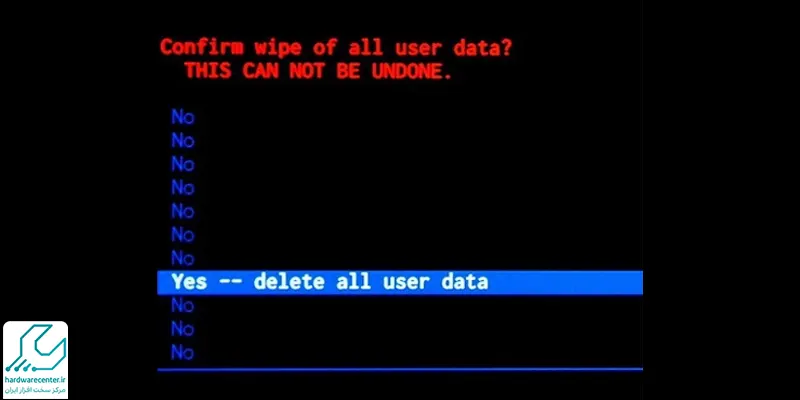


5 پاسخ
درود بر شما کاربر عزیز
متاسفانه اطلاعات شما قابل بازیابی نمی باشد.
وقت بخیر.
یسوالی داشتم.
میشه بعد ریکاوری با داده تلفن همراه وارد تبلت شد یا فقط با وایفای میشه؟؟
اوقات خوش.نه با ولوم پایین ونه بالا هیچکدوم به حالت ریکاوری نمیره اگه ممکنه راهنمایی کنید.
سلام
من ریسیت فکتوری زدم ولی گیر کرده
الان باید چیکار کنم؟؟
سلام ، من مو به مو انجام دادم ، ولی تبلتم درست نشد